El mensaje «WhatsApp no se conecta» es uno de los problemas más comunes que enfrentan los usuarios de esta popular aplicación de mensajería. Con más de 2,000 millones de usuarios activos en todo el mundo, cualquier fallo en la conexión puede generar desde pequeñas molestias hasta serios inconvenientes laborales o personales. En este artículo, analizaremos en profundidad las causas detrás de este problema y te proporcionaremos soluciones efectivas para resolverlo de manera definitiva.
Cuando WhatsApp falla al conectarse, puede manifestarse de diversas formas: mensajes que no se envían, estados que no se actualizan, el infame círculo girando continuamente o simplemente la aplicación que se niega a establecer conexión con los servidores. Entender por qué WhatsApp no se conecta es crucial para aplicar la solución adecuada y recuperar tu capacidad de comunicación sin demoras.
Diagnóstico inicial: ¿Dónde está el problema?
Antes de intentar cualquier solución, es importante identificar el origen del problema. Sigue estos pasos básicos para diagnosticar por qué WhatsApp no se conecta:
- Verifica si otras aplicaciones necesitan Internet y si funcionan correctamente
- Prueba alternar entre conexión WiFi y datos móviles
- Reinicia tu dispositivo móvil
- Consulta sitios como downdetector.com para ver si hay problemas generalizados
Este diagnóstico rápido te ayudará a determinar si el problema es local (tu dispositivo o conexión) o global (servidores de WhatsApp).
Soluciones para problemas de conexión a Internet
Si has determinado que el problema está en tu conexión a Internet, prueba estas soluciones:
- Reinicia tu router/módem: Desconéctalo por 30 segundos y vuelve a conectarlo
- Verifica tu plan de datos: Asegúrate de no haber agotado tu límite mensual
- Prueba otra red WiFi: Conéctate a una red diferente para descartar problemas con tu proveedor
- Configura manualmente el APN: Ve a Ajustes > Redes móviles > Puntos de acceso y verifica la configuración
Recuerda que WhatsApp necesita una conexión estable, no necesariamente rápida, para funcionar correctamente.
Configuración incorrecta de fecha y hora
Un problema frecuente pero poco conocido que causa que WhatsApp no se conecte es tener mal configurada la fecha y hora del dispositivo. Para corregirlo:
- Abre los Ajustes de tu teléfono
- Busca «Fecha y hora» o «Hora y fecha»
- Activa la opción «Usar hora proporcionada por la red»
- Si el problema persiste, desactiva esta opción y ajusta manualmente la hora correcta
WhatsApp utiliza certificados de seguridad que requieren una sincronización precisa de tiempo para establecer conexiones seguras.
Problemas con la caché y datos de la aplicación
La acumulación de datos corruptos en la caché puede impedir que WhatsApp se conecte correctamente. Para solucionarlo:
En Android:
- Ve a Ajustes > Aplicaciones > WhatsApp
- Selecciona «Almacenamiento»
- Toca «Borrar caché» (esto no borrará tus mensajes)
- Si el problema persiste, toca «Borrar datos» (esto eliminará tus preferencias pero no los chats si tienes backup)
En iPhone:
- Desinstala WhatsApp
- Reinicia tu dispositivo
- Vuelve a instalar WhatsApp desde la App Store
- Restaura tu backup durante la configuración
Actualizaciones pendientes
Usar una versión desactualizada de WhatsApp es una causa común de problemas de conexión. Para actualizar:
En Android:
- Abre Google Play Store
- Toca el ícono de menú y selecciona «Mis apps y juegos»
- Busca WhatsApp en la lista de actualizaciones pendientes
- Toca «Actualizar»
En iPhone:
- Abre App Store
- Ve a la pestaña «Actualizaciones»
- Busca WhatsApp en la lista
- Toca «Actualizar»
Las versiones muy antiguas de WhatsApp eventualmente dejan de ser compatibles con los servidores.
Problemas específicos con redes WiFi
Si WhatsApp no se conecta solo cuando estás en una red WiFi específica, prueba estas soluciones:
- Olvida la red WiFi y vuelve a conectarte ingresando la contraseña
- Verifica si hay restricciones de firewall en la red
- Prueba cambiar la banda de frecuencia (de 2.4GHz a 5GHz o viceversa)
- Intenta conectarte usando el DNS de Google (8.8.8.8 y 8.8.4.4)
Algunas redes corporativas o escolares bloquean intencionalmente WhatsApp y otras aplicaciones de mensajería.
Preguntas frecuentes sobre WhatsApp no se conecta
1. ¿Por qué WhatsApp no se conecta aunque tengo Internet?
Podría ser problema de servidores, configuración incorrecta de fecha/hora o caché dañada.
2. ¿Cómo saber si el problema es de mi teléfono o de WhatsApp?
Prueba con otra red o dispositivo. Si falla igual, probablemente sea de los servidores.
3. ¿WhatsApp puede dejar de funcionar permanentemente?
No, salvo que tu dispositivo sea demasiado antiguo para soportar nuevas actualizaciones.
4. ¿Por qué WhatsApp no se conecta solo con WiFi?
Puede ser configuración del router, bloqueo de puertos o problemas con el proveedor de Internet.
5. ¿Reinstalar WhatsApp soluciona los problemas de conexión?
Sí, pero haz backup primero para no perder tus chats.
6. ¿Qué hago si WhatsApp no se conecta después de actualizar?
Reinstala la versión anterior o espera a que salga un parche.
7. ¿Por qué WhatsApp no se conecta en roaming?
Algunos operadores bloquean servicios de mensajería en roaming para cobrar por SMS.
8. ¿Cómo forzar a WhatsApp a reconectarse?
Activa modo avión unos segundos o reinicia el dispositivo.
9. ¿WhatsApp Web no se conecta aunque el móvil sí?
Prueba regenerando el código QR o reiniciando ambos dispositivos.
10. ¿Por qué mi número no se verifica en WhatsApp?
Problemas con SMS/código de llamada. Verifica que el número esté correcto.
11. ¿Qué puertos necesita WhatsApp para funcionar?
Principalmente 80 (HTTP), 443 (HTTPS) y 5222-5228 (XMPP).
12. ¿El clima afecta la conexión de WhatsApp?
Tormentas fuertes pueden afectar señal móvil, pero no la app en sí.
13. ¿Por qué WhatsApp no se conecta en mi nuevo teléfono?
Verifica la transferencia de número y la conexión a Internet.
14. ¿Cómo solucionar «Conectando…» eterno?
Limpia caché, verifica conexión o reinstala la aplicación.
15. ¿WhatsApp puede no conectarse por virus?
Sí, malware podría bloquear conexiones. Escanea tu dispositivo.
16. ¿Por qué no puedo enviar mensajes aunque esté conectado?
Puede ser problema temporal de servidores o límite de tu operador.
17. ¿Qué DNS usar si WhatsApp está bloqueado?
Prueba con 1.1.1.1 (Cloudflare) o 8.8.8.8 (Google).
18. ¿Cómo saber si me han bloqueado en WhatsApp?
No es fácil, pero si solo no se entregan tus mensajes a una persona, podría ser.
19. ¿Por qué WhatsApp no se conecta en tabletas?
Tabletas sin SIM pueden tener problemas. Usa WhatsApp Web en su lugar.
20. ¿Restaurar de backup afecta la conexión?
No debería, pero a veces el proceso tarda según el tamaño del backup.
21. ¿WhatsApp Business tiene problemas de conexión diferentes?
Mismos problemas básicos, pero verifica políticas de tu proveedor de Internet.
22. ¿Por qué no se actualizan los estados aunque esté conectado?
Puede ser configuración de fondo de datos o almacenamiento lleno.
23. ¿Cómo evitar problemas de conexión con WhatsApp?
Mantén la app actualizada, limpia caché periódicamente y verifica tu conexión.
24. ¿Qué significa el reloj junto a mis mensajes?
Indica que no se han podido enviar. Revisa tu conexión.
25. ¿Por qué WhatsApp no se conecta después de viajar?
Configuración de red cambiada. Reinicia el dispositivo o ajusta APN.
26. ¿Cómo saber si mi operador bloquea WhatsApp?
Prueba con WiFi de otro proveedor o VPN. Si funciona, es bloqueo.
27. ¿Por qué no puedo hacer llamadas por WhatsApp?
Además de conexión, verifica permisos de micrófono y contactos.
28. ¿WhatsApp consume mucha conexión?
No mucho, pero videollamadas sí. Verifica tu plan de datos.
29. ¿Por qué no se conecta solo en ciertas zonas?
Cobertura móvil deficiente en esa área. Usa WiFi si disponible.
30. ¿Qué hacer si nada soluciona el problema?
Contacta soporte oficial de WhatsApp desde la app o su web.
Resolver el problema de que WhatsApp no se conecta requiere un enfoque metódico, comenzando por identificar el origen del fallo y aplicando soluciones específicas. En la mayoría de los casos, las soluciones son simples y pueden implementarse en cuestión de minutos. Mantener tu aplicación actualizada, tu dispositivo con suficiente espacio de almacenamiento y tu conexión a Internet estable son las mejores prácticas para prevenir estos inconvenientes. Recuerda que cuando todo lo demás falla, reinstalar WhatsApp (después de hacer backup) suele ser la solución definitiva.




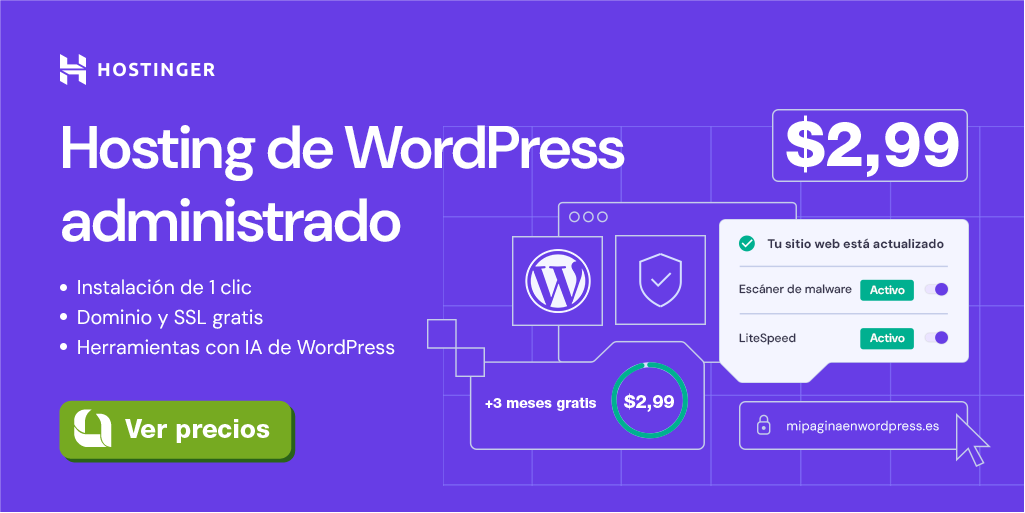
Leave a Comment